Trong kỷ nguyên số hóa, điện thoại thông minh không chỉ là một thiết bị liên lạc mà còn là kho chứa dữ liệu cá nhân quan trọng, từ thông tin ngân hàng, tài liệu công việc cho đến những kỷ niệm đáng giá. Việc bảo vệ điện thoại khỏi các cuộc tấn công trực tuyến là điều thiết yếu, nhưng điều quan trọng không kém là trang bị các biện pháp phòng ngừa khi điện thoại của bạn không may bị mất hoặc đánh cắp. Thực tế cho thấy, các biện pháp an ninh mạng không thể thay thế hoàn toàn cho việc khóa chặt thiết bị của bạn trước nguy cơ trộm cắp vật lý. Tại Thuthuat360.net, chúng tôi hiểu rằng việc chống trộm điện thoại hiệu quả là mối quan tâm hàng đầu của người dùng Việt. Bài viết này sẽ hướng dẫn bạn những cách tốt nhất để bảo vệ điện thoại khỏi bị trộm, giúp bạn an tâm hơn trong mọi tình huống và giảm thiểu rủi ro khi điện thoại bị mất.
1. Kích hoạt tính năng chống trộm có sẵn trên hệ điều hành
Bước đầu tiên và quan trọng nhất để bảo vệ điện thoại của bạn khỏi bị trộm là kích hoạt các tính năng chống trộm được tích hợp sẵn trong hệ điều hành. Đối với các thiết bị Android, hãy đảm bảo tính năng Find Hub (trước đây là Find My Device) đã được bật, và với iOS, hãy kích hoạt Tìm iPhone (Find My).
Với Android 16 (ra mắt năm 2025), Google đã giới thiệu bộ tính năng Bảo vệ Nâng cao (Advanced Protection) toàn diện, bổ sung nhiều lớp bảo mật để bảo vệ điện thoại của bạn trong trường hợp bị mất cắp. Bộ tính năng này bao gồm:
- Khóa Phát hiện Trộm cắp (Theft Detection Lock): Tính năng này sẽ tự động khóa điện thoại của bạn nếu phát hiện thiết bị bị giật khỏi tay bạn một cách đột ngột.
- Khóa Thiết bị Ngoại tuyến (Offline Device Lock): Điện thoại sẽ tự động khóa khi bị ngắt kết nối internet, ngăn chặn kẻ trộm vô hiệu hóa kết nối để truy cập thiết bị.
- Khởi động lại khi không hoạt động (Inactivity Reboot): Nếu điện thoại vẫn bị khóa trong ba ngày liên tiếp, tính năng này sẽ tự động khởi động lại thiết bị và khóa lại, phòng trường hợp kẻ trộm đã vượt qua màn hình khóa ban đầu.
iOS cũng có tính năng Bảo vệ Thiết bị Bị Đánh Cắp (Stolen Device Protection), được giới thiệu từ iOS 17 trở lên. Tính năng này tăng cường các biện pháp bảo mật và bổ sung thời gian chờ bảo mật kéo dài một giờ khi thay đổi các cài đặt hệ thống nhạy cảm. Điều này mang lại cho bạn thêm thời gian để khóa điện thoại từ xa trong trường hợp thiết bị bị đánh cắp, giúp tăng cường khả năng tìm điện thoại bị mất hiệu quả hơn.
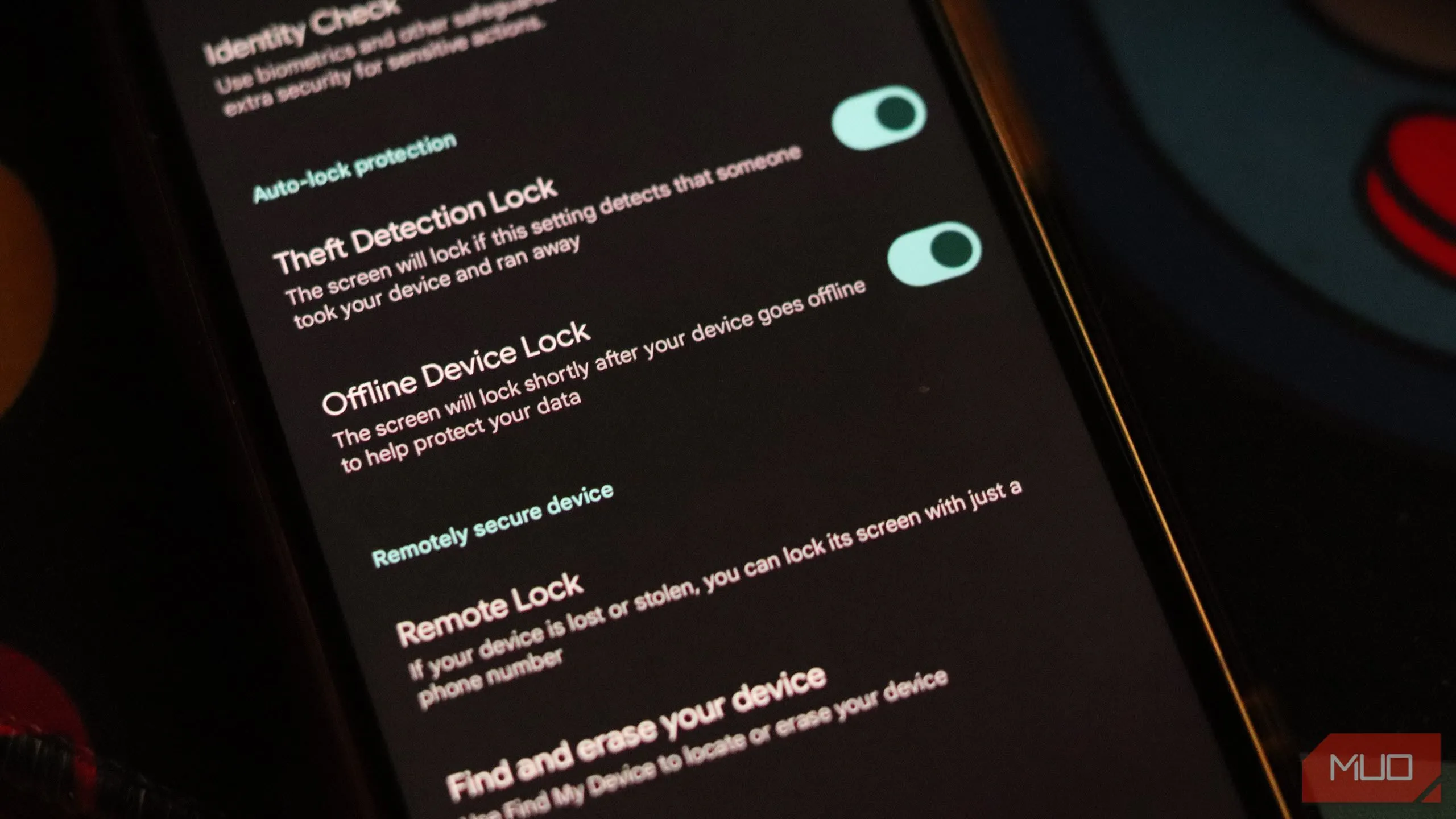 Giao diện cài đặt bảo vệ chống trộm nâng cao trên Android 16
Giao diện cài đặt bảo vệ chống trộm nâng cao trên Android 16
2. Chuyển sang sử dụng eSIM
Mặc dù việc sử dụng eSIM không trực tiếp ngăn chặn việc điện thoại bị trộm, nhưng nó làm giảm đáng kể khả năng kẻ trộm khai thác hoặc bán lại thiết bị của bạn. Không giống như thẻ SIM vật lý có thể dễ dàng tháo ra, eSIM được tích hợp sẵn và không thể tháo lắp dễ dàng. Điều này có nghĩa là kẻ trộm không thể sử dụng điện thoại của bạn với một nhà mạng khác, đồng thời giúp thiết bị của bạn dễ dàng được theo dõi hơn thông qua định vị tam giác sóng di động.
Dù eSIM cũng có thể bị hack, nhưng việc này đòi hỏi kiến thức kỹ thuật rất phức tạp. Điều này làm giảm đáng kể động lực cho kẻ trộm đánh cắp điện thoại, vì thiết bị có thể bị khóa từ xa và trở nên vô dụng bất cứ lúc nào. Việc chuyển sang eSIM là một biện pháp hiệu quả trong chiến lược bảo vệ điện thoại chống trộm của bạn.
3. Khóa ứng dụng nhạy cảm bằng sinh trắc học
Ngay cả khi kẻ trộm có thể vượt qua màn hình khóa điện thoại, việc khóa các ứng dụng nhạy cảm bằng sinh trắc học (như Face ID hoặc Touch ID) sẽ ngăn chúng truy cập vào dữ liệu cá nhân của bạn. iOS cung cấp một phương pháp tích hợp để khóa ứng dụng bằng Face ID hoặc Touch ID. Trên Android, hầu hết các ứng dụng nhạy cảm như ứng dụng ngân hàng đều yêu cầu bạn sử dụng khóa sinh trắc học theo mặc định.
Trên iOS, bạn có thể khóa ứng dụng bằng cách chạm và giữ biểu tượng ứng dụng trên màn hình chính, thư viện ứng dụng hoặc tìm kiếm Spotlight, sau đó chọn “Yêu cầu Face ID” hoặc “Yêu cầu Touch ID”. Mặc dù Android không có phương pháp tích hợp để khóa mọi ứng dụng bằng sinh trắc học, bạn có thể khóa bất kỳ ứng dụng nào trong Không gian Riêng tư (Private Space) của Android để buộc xác minh sinh trắc học trước khi ứng dụng được truy cập. Các ứng dụng này cũng được ẩn khỏi ngăn kéo ứng dụng thông thường, khiến kẻ trộm khó tìm thấy các ứng dụng nhạy cảm ngay từ đầu.
 Không gian Riêng tư trên Android yêu cầu xác thực sinh trắc học
Không gian Riêng tư trên Android yêu cầu xác thực sinh trắc học
4. Tận dụng tối đa các tính năng định vị và theo dõi
Mạng lưới Find My của Apple là một hệ thống toàn diện với hàng triệu thiết bị trên toàn thế giới liên tục ping vị trí của nhau trên bản đồ. Bạn có thể đánh dấu iPhone của mình là “Bị mất” trên iCloud để định vị nó thông qua mạng lưới Find My của Apple. Các tính năng này sẽ khóa điện thoại của bạn, vì vậy ngay cả khi kẻ trộm biết mật mã của bạn, chúng vẫn sẽ bị khóa khỏi thiết bị vì cần Face ID hoặc Touch ID để hoạt động. Thậm chí, bạn có thể tìm iPhone bị mất ngay cả khi nó ngoại tuyến trong một số trường hợp.
Google cũng đang nỗ lực cải thiện mạng lưới theo dõi của mình, và ứng dụng Find My đang ngày càng tốt hơn với các phiên bản Android sắp tới. Theo How-To Geek, vào năm 2025, Moto Tag – đối thủ của AirTag trên Android – đã nhận được hỗ trợ băng thông siêu rộng (UWB) để theo dõi chính xác hơn, và tính năng này dự kiến sẽ được giới thiệu trong nhiều thiết bị theo dõi Android khác trong tương lai. Các tính năng theo dõi nâng cao hơn đòi hỏi phần cứng nhất định. Tuy nhiên, Find Hub (trước đây là Find My Device) vẫn hoạt động ngay cả khi điện thoại của bạn đã tắt nguồn, mang lại hy vọng lớn cho việc định vị điện thoại bị mất.
5. Kích hoạt tính năng Bảo vệ Khôi phục Cài đặt Gốc (FRP)
Android có tính năng Bảo vệ Khôi phục Cài đặt Gốc (Factory Reset Protection – FRP), giúp điện thoại của bạn thực tế trở nên vô dụng nếu bị đánh cắp. Khi quá trình khôi phục cài đặt gốc được bắt đầu qua menu khôi phục hoặc qua Find Hub, Android sẽ tự động kích hoạt các biện pháp bảo vệ này. Nó yêu cầu bạn nhập PIN, mật khẩu, mẫu hình cuối cùng hoặc đăng nhập vào tài khoản Google cuối cùng được liên kết với điện thoại để xác minh quyền sở hữu.
Nếu dữ liệu này không được cung cấp, điện thoại sẽ không thể vượt qua giai đoạn thiết lập ban đầu, khiến nó hoàn toàn không thể sử dụng được. Google đang tiếp tục cải thiện tính năng này trong Android 16 bằng cách buộc điện thoại phải trải qua một lần thiết lập lại khác, đồng thời hạn chế tất cả chức năng nếu khôi phục cài đặt gốc được thực hiện mà không có ủy quyền. Điều này cũng có nghĩa là tất cả các cài đặt bảo mật của bạn, bao gồm cả cài đặt theo dõi của Find Hub, sẽ vẫn được giữ nguyên bất kể nỗ lực khôi phục cài đặt gốc. Nó giúp việc tìm kiếm điện thoại bị mất dễ dàng hơn trong khi vẫn đảm bảo kẻ trộm không thể bán lại nó trên thị trường đồ cũ.
6. Luôn cập nhật phần mềm điện thoại
Đây là một điều hiển nhiên, nhưng cách tốt nhất để đảm bảo bạn có tất cả các biện pháp bảo vệ bảo mật và quyền riêng tư mới nhất là luôn cập nhật điện thoại của mình. Cả Google và Apple liên tục phát hành các tính năng bảo vệ điện thoại của bạn khỏi các cuộc tấn công trực tuyến và trộm cắp. Việc cập nhật điện thoại ngay khi các bản cập nhật đó xuất hiện đảm bảo bạn có được các tính năng mới nhất để bảo vệ điện thoại khỏi bị trộm.
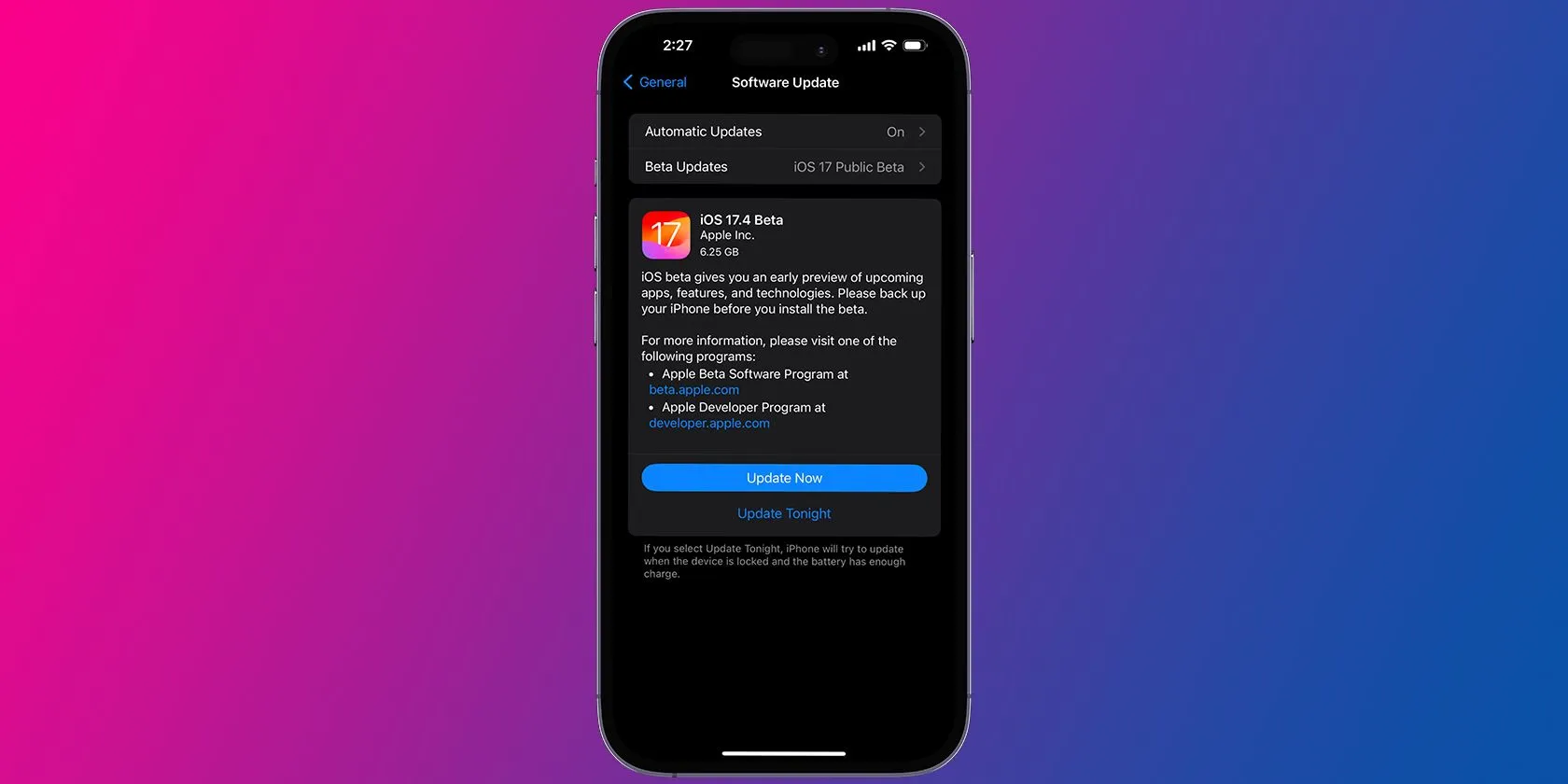 Màn hình cập nhật phần mềm iOS 17.4 trên iPhone
Màn hình cập nhật phần mềm iOS 17.4 trên iPhone
Những tính năng này thường có thể tạo ra sự khác biệt giữa một chiếc điện thoại bị mất và một chiếc điện thoại được tìm thấy. Ngay cả khi chúng không trực tiếp thêm các tính năng bảo vệ chống trộm, chúng vẫn bảo vệ điện thoại của bạn khỏi các lỗ hổng và cuộc tấn công mới nhất mà kẻ trộm có thể sử dụng để vượt qua các tính năng hiện có và mở khóa điện thoại của bạn. Đó là sự bảo vệ không nên xem nhẹ.
7. Sử dụng dây đeo chống trộm (Tether)
Đây có lẽ là phương pháp cổ điển nhất, nhưng nếu bạn không muốn thứ gì đó bị đánh cắp, việc buộc nó vào cơ thể có thể là một cách khá hiệu quả để ngăn chặn một cuộc tấn công giật cắp nhanh chóng. Bạn không cần phải đi lại với điện thoại buộc chặt bằng dây xích xe đạp, nhưng một số công ty bán dây đeo điện thoại hoặc dây buộc cho phép gắn điện thoại vào cơ thể bằng một sợi dây. Bạn có thể tìm thấy chúng trên các sàn thương mại điện tử với giá chỉ từ 10 USD.
Mặc dù có ý kiến cho rằng việc để điện thoại lủng lẳng khi ra ngoài có thể va đập vào các vật thể ngẫu nhiên và có nguy cơ làm nứt màn hình, nhưng không thể phủ nhận hiệu quả của nó trong một số tình huống. Cá nhân người viết từng trải nghiệm một lần điện thoại được cứu thoát trong một chuyến xe buýt đông người nhờ biện pháp này. Trong những khu vực đông đúc, kẻ trộm cắp vặt và móc túi có thể dễ dàng lấy đi điện thoại của bạn. Việc có điện thoại gắn vào cơ thể sẽ tăng cơ hội để bạn phát hiện ra hành vi trộm cắp.
Bảo vệ điện thoại khỏi bị trộm cũng quan trọng như bảo vệ nó khỏi các mối đe dọa trực tuyến. Quá trình này không hề khó khăn, và với một vài thao tác cài đặt đơn giản, bạn sẽ an toàn nhất có thể. Tuy nhiên, điều quan trọng nhất vẫn là luôn chú ý đến thiết bị của bạn khi ra ngoài để chúng không bị đánh cắp ngay từ đầu. Hy vọng với những chia sẻ từ Thuthuat360.net, bạn đã có thêm kiến thức để bảo vệ điện thoại khỏi bị trộm hiệu quả. Hãy để lại bình luận nếu bạn có bất kỳ thắc mắc nào hoặc muốn chia sẻ kinh nghiệm chống trộm điện thoại của riêng mình!


